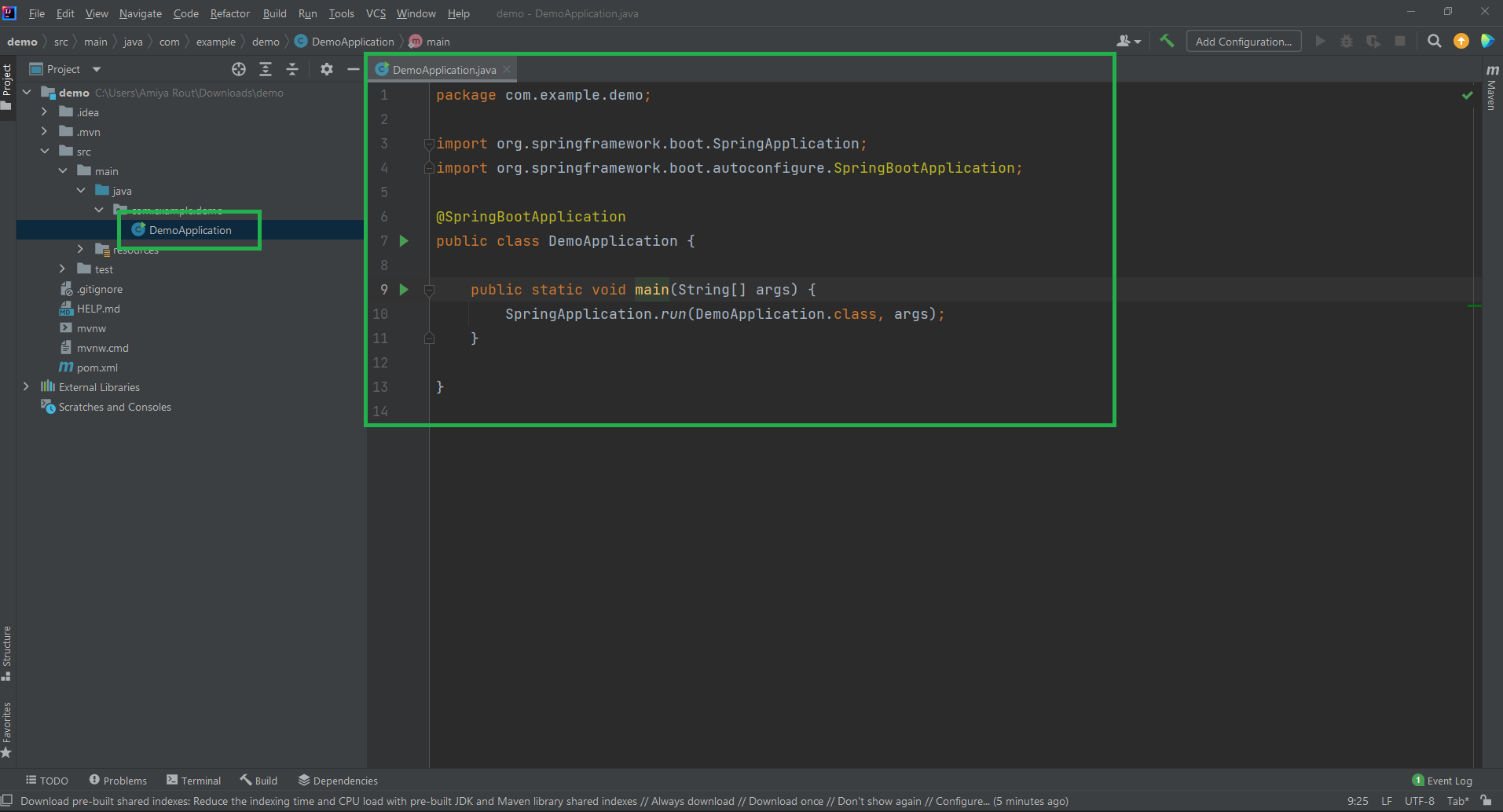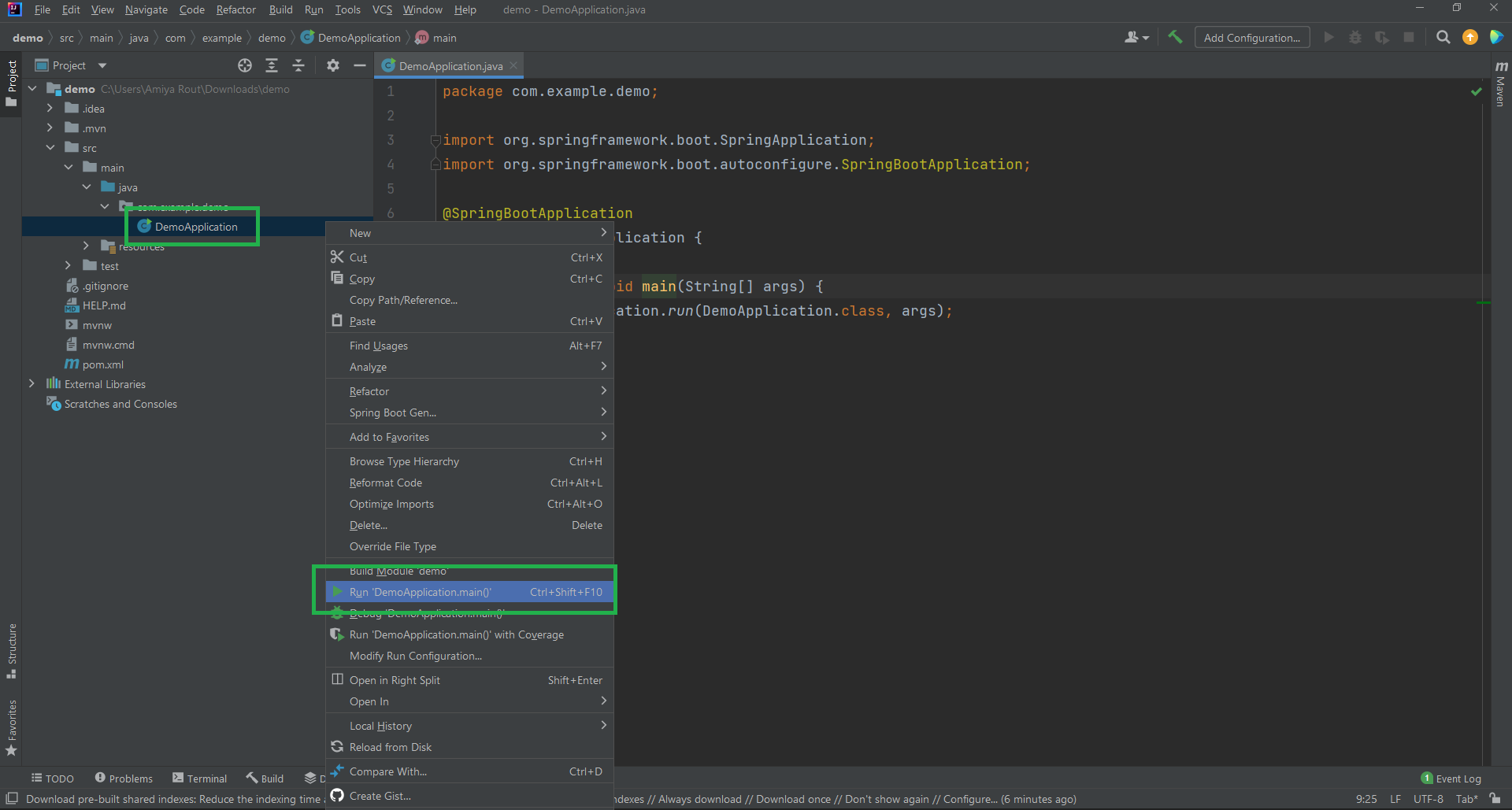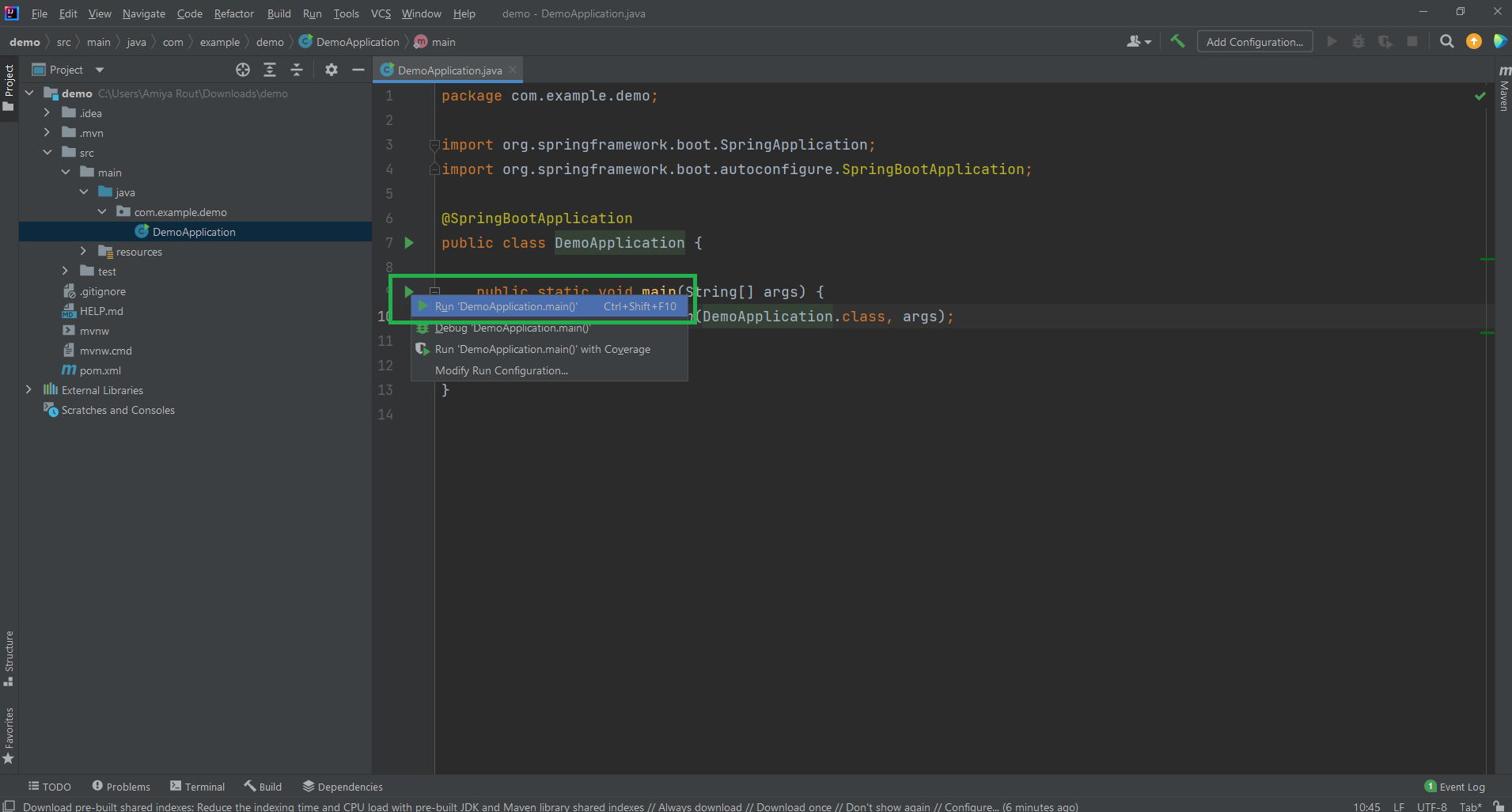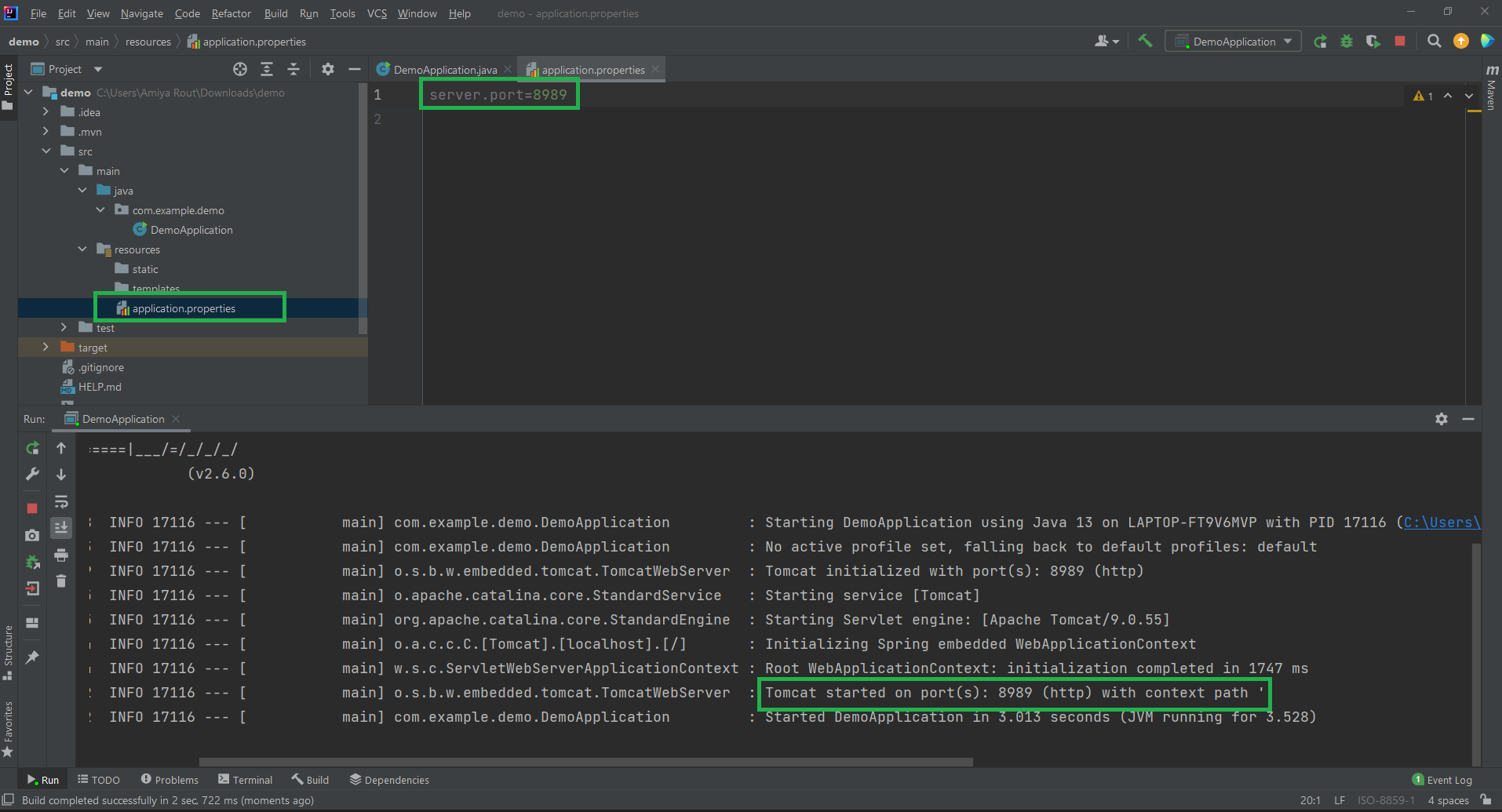在 IntelliJ IDEA 中运行第一个 Spring Boot 应用程序
IntelliJ IDEA
是一个用 Java 编写的集成开发环境 (IDE)。它用于开发计算机软件。此 IDE 由 Jetbrains 开发,提供 Apache 2 许可社区版和商业版。它是一种智能的上下文感知 IDE,可用于在各种应用程序上使用 Java 和其他 JVM 语言(如 Kotlin、Scala 和 Groovy)。此外,IntelliJ IDEA Ultimate 可以帮助您开发全栈 Web 应用程序,这要归功于其强大的集成工具、对 JavaScript 和相关技术的支持以及对 Spring、Spring Boot、Jakarta EE、Micronaut、Quarkus、Helidon 等流行框架的高级支持。因此,在本文中,我们将讨论如何在 IntelliJ IDEA 中运行您的第一个 Spring Boot 应用程序。
逐步实施
- 在 IntelliJ IDEA 中创建并设置 Spring Boot 项目
- 创建或导入 Spring Boot 项目
- 运行 Spring Boot 应用程序
- 再次重新运行该应用程序
步骤 1:在 IntelliJ IDEA 中创建并设置 Spring Boot 项目
您可以参考教程之四在 IntelliJ IDEA 中创建和设置 Spring Boot 项目并在 IntelliJ IDEA 中创建您的第一个 Spring Boot 应用程序。
第 2 步:创建或导入 Spring Boot 项目
成功创建或导入 Spring Boot 项目后,将自动创建一个名为Application.java (此处为 DemoApplication)的文件名,这是您的入口点。您可以将其视为Spring Boot 应用程序的主要方法。
步骤 3:运行 Spring Boot 应用程序
确实存在两种运行 Spring boot 应用程序的方法,稍后将进行讨论:
- 使用项目资源管理器
- 右键直接运行演示应用程序文件
3.1:方法 1
要立即运行此应用程序,请右键单击 Application.java > 运行“DemoApplication.main()”,如下图所示。或者您可以键入快捷键组合(Ctrl + Shift + F10)来运行该应用程序。
3.2:方法 2
这更可能是一种直接方法,我们直接单击绿色三角形按钮并选择运行“DemoApplication.main()”。
成功运行应用程序后,您可以看到如下图所示的控制台。您的 Tomcat 服务器在端口 8080 上启动,如下图所示。
注意: Tomcat 服务器的默认端口是 8080,可以使用以下代码行在application.properties文件中进行更改。
服务器.端口=8989
步骤 4:现在再次重新运行该应用程序,您可以看到Tomcat 服务器在您指定的端口上启动,如下图所示。
您可以通过以下 URL 访问输出屏幕:http://localhost:8989/。请注意,最后提供您的端口号。